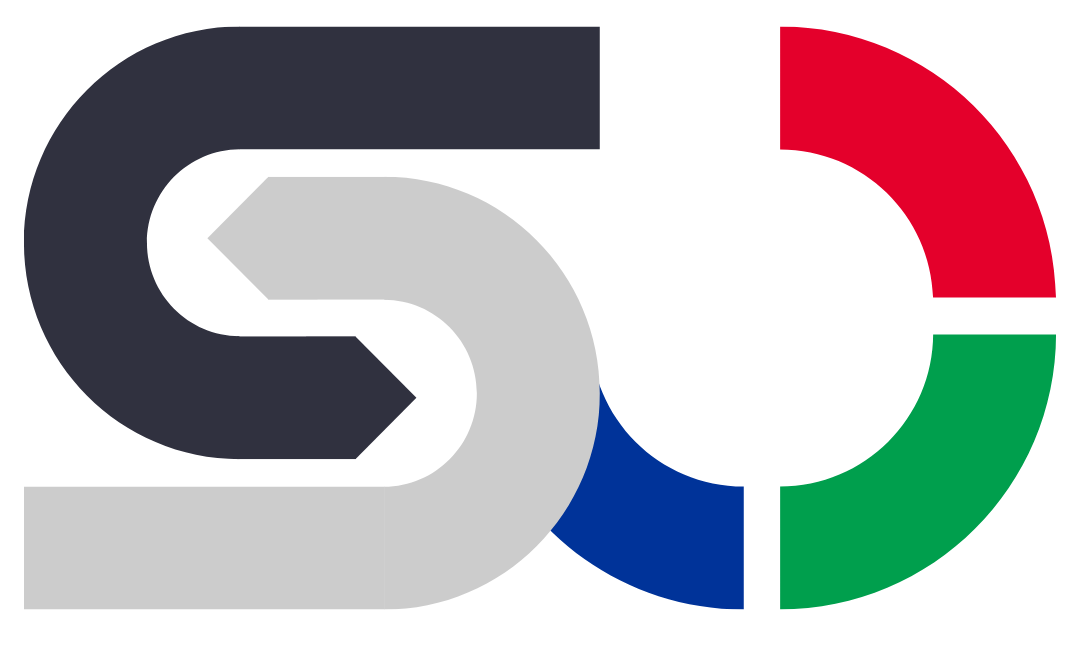Variazioni di intervento (senza modifica di budget) - Spazio Operatori
Variazioni di intervento (senza modifica di budget)
Le richieste di variazione illustrate in questa pagina concernono cambiamenti progettuali privi di impatto sui partner e sul budget, quali, ad esempio:
- variazioni di localizzazione degli interventi,
- variazioni dei dati specifici
- variazioni di competenze
Si distinguono i seguenti momenti:
- la variazione progettuale che impatta sulla sostanza del progetto (ad esempio: cancellazione di un intervento o inserimento di un nuovo intervento...) deve essere preceduta da una richiesta all'Ufficio progettazione di riferimento per il Bando, al fine di verificare se le variazioni richieste sono compatibili con le finalità della programmazione. Tale richiesta deve essere effettuata utilizzando il modulo disponibile da questo collegamento (o cliccando sul banner qui sotto) e seguendo le istruzioni ivi contenute. In caso di accoglimento della richiesta, il file PDF che verrà inviato dovrà essere inserito nel quadro Allegati;
- successivamente al passo precedente, in caso di esito positivo si inserisce la richiesta di variazione seguendo le istruzioni riportate in questo capitolo;
- qualora la richiesta di variazione progettuale sia inserita direttamente (senza il passo 1), l’Ufficio competente alla gestione valuterà se procedere direttamente con l’approvazione o se respingere la domanda, chiedendo le necessarie integrazioni.
Una volta selezionato il tipo di domanda “VARIAZIONI PROGETTUALI INTERVENTO” il sistema espone in visione i dati ed i quadri del progetto, rendendo disponibili in modifica unicamente le funzionalità relative alle AZIONI ATTIVABILI, per accedere alle quali si clicca sul pulsante “MODIFICA”, e la sezione ALLEGATI.
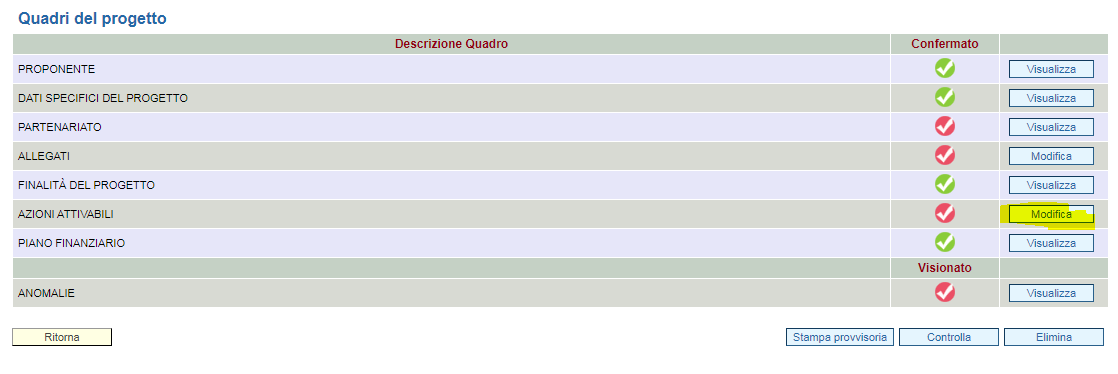
In corrispondenza dell’azione attivabile scelta è possibile accedere all'elenco degli interventi. Le schede interventi sono editabili e in corrispondenza di ognuna è necessario inserire il motivo della variazione cliccando l’icona in corrispondenza come di seguito illustrato:
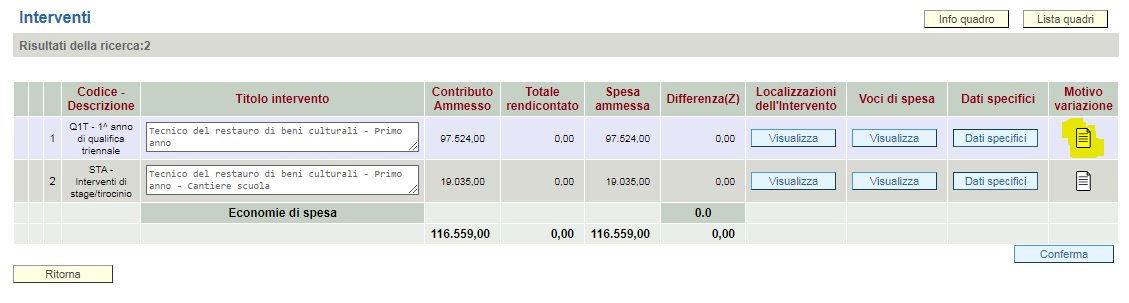
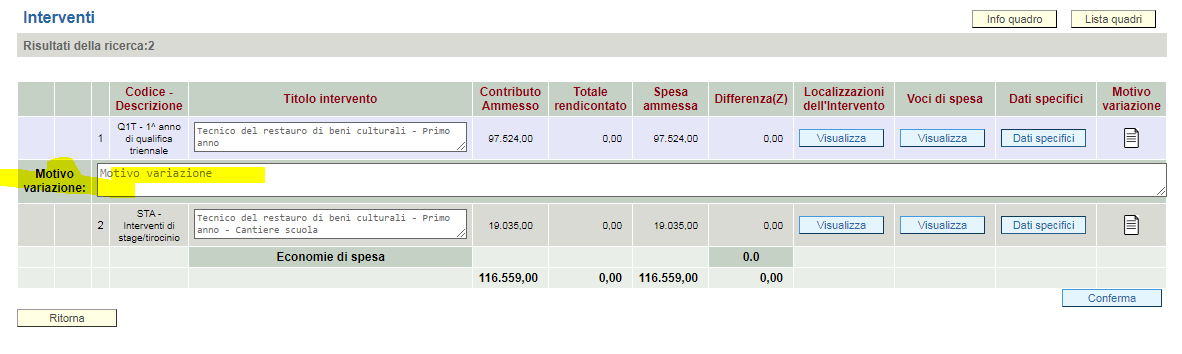
In seguito è necessario modificare i campi, oggetto di variazione, nelle apposite sezioni:
Ecco alcuni esempi:
A) esempio variazione di localizzazione dell’intervento (nell'esempio è aggiunta una nuova localizzazione):
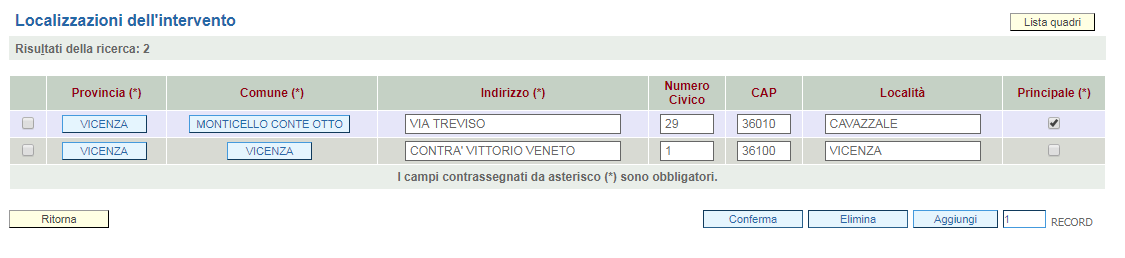
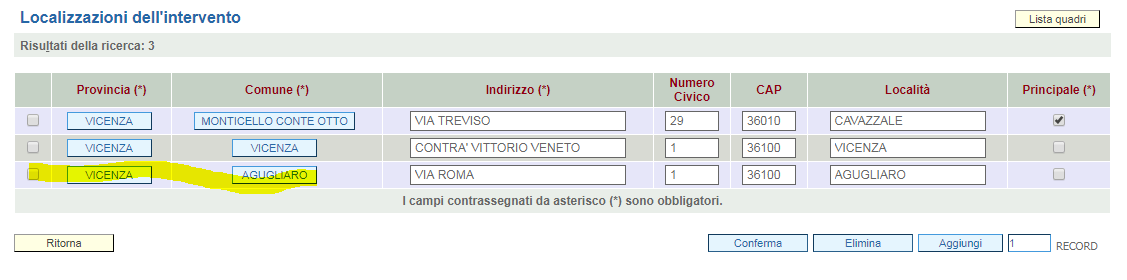
B) Esempio di variazione dei dati specifici di intervento. In questo caso, viene proposto su fondo grigio il testo originale presentato in sede di domanda e, su fondo bianco, lo stesso testo in modalità modificabile.
1. 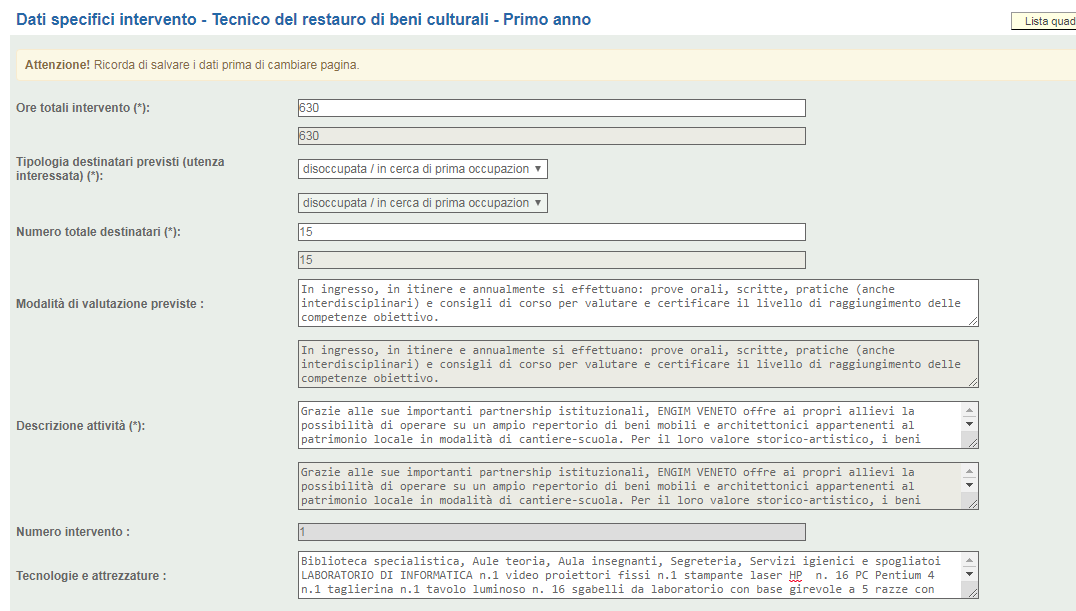
2. 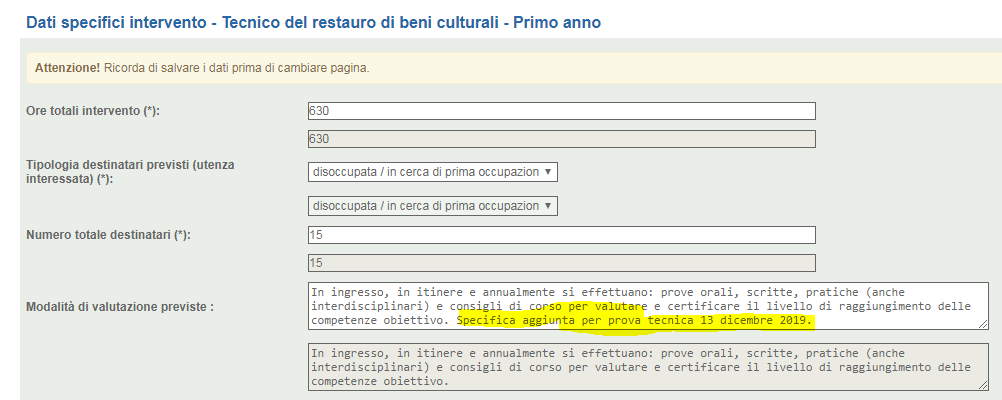
3. 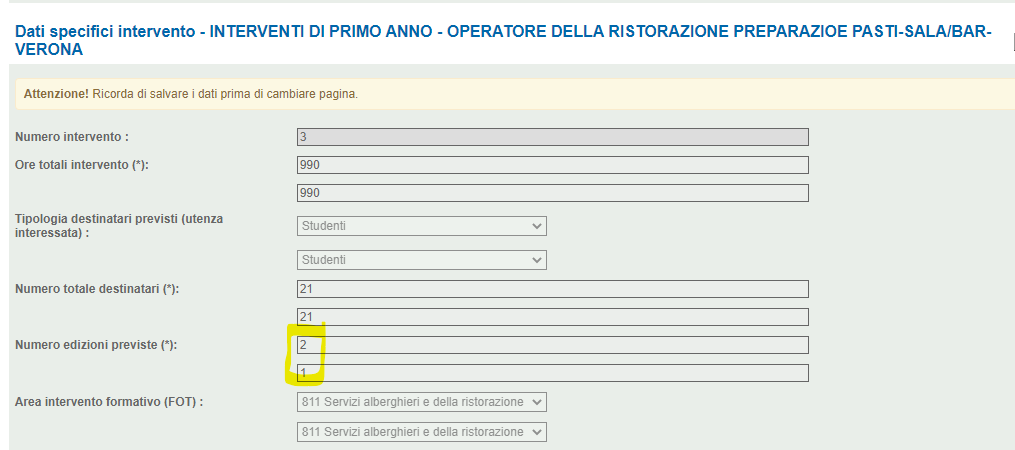
C) Un esempio di variazione di competenze. I codici sono specificati nella Guida alla progettazione del bando.
I codici delle competenze sono specificati nella Guida alla progettazione del bando.



NB
Una volta completate le variazioni compare la fascia rossa “edited” in corrispondenza dell’intervento variato e si compila il riquadro “Motivo della variazione”, avendo cura di sintetizzare anche il contenuto della variazione.
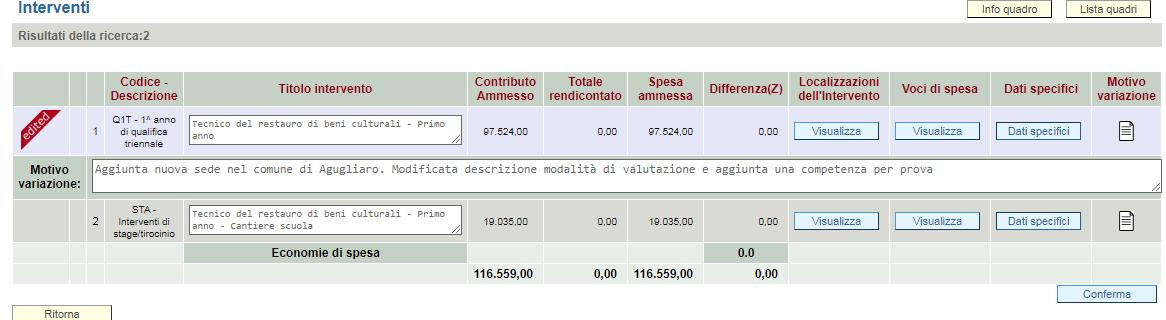
Come esposto nel paragrafo contenente le indicazioni generali per la compilazione è necessario cliccare il sul pulsante “CONFERMA” in basso a destra, poi “RITORNA” e, in questa lista, “CONTROLLA”.
Quindi si clicca sul pulsante Conferma in basso a destra. Poi si clicca su Ritorna e, in questa lista, si clicca su Controlla.

Il software propone quindi la Conferma della domanda (se si clicca su Elimina, si elimina la richiesta di variazione):

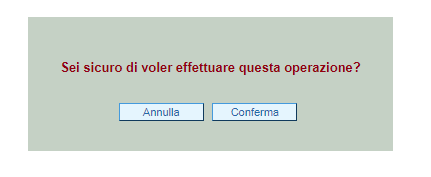

Cliccare su Ritorna

Confermare a livello di azione attivabile.
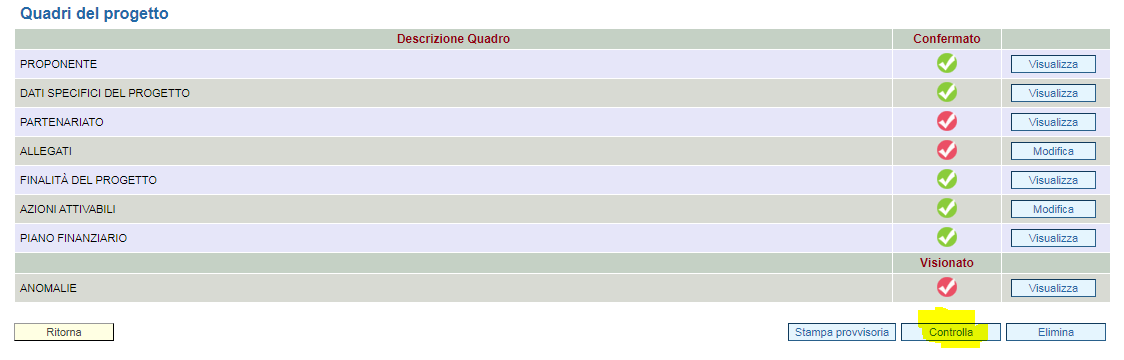
Eseguire di nuovo il controllo, a seguito del quale tutti i flag devono diventare verdi.
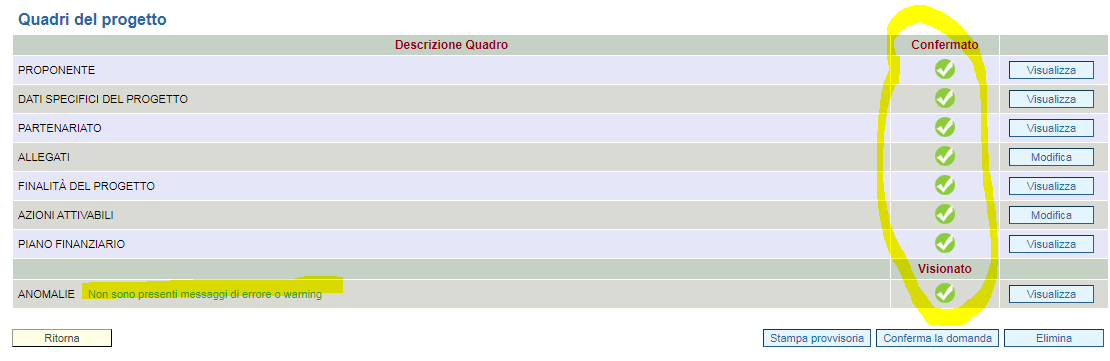
Ѐ quindi possibile generare una stampa provvisoria in PDF contenente l’intera domanda, contenente le modifiche richieste. Esempio:

NB
Non è necessario caricare il PDF della domanda di variazione.
Infine, si clicca su Conferma la domanda.
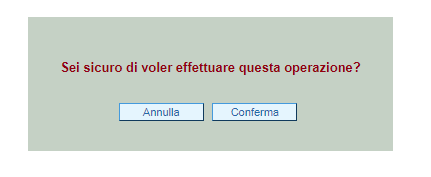
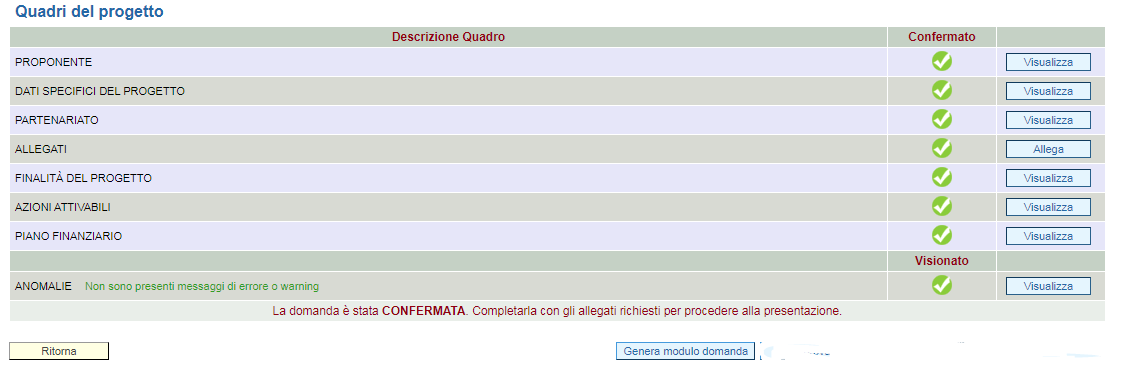
NB
Il modulo di domanda generato, non va caricato in SIU, né inviato via PEC.